热图
热图是数据的图形表示形式,其中,模型中包含的单个值被表示为颜色。数据点由 x 轴和 y 轴的交点以及确定该数据点颜色的第三个值定义。
何时使用它?
使用热图可比较大量类别中的变量以及按颜色强度对复杂数据进行排序。
工作原理介绍
数据值
数据值显示为热图上的框。每个框的大小和颜色由该项的数据决定:
- 大小由 X 和 Y 轴类别的密集程度决定并且不可配置
- 颜色由在着色依据设置中指定的计算值决定
渐变色与阶梯颜色
默认情况下,最低值被渲染成绿色,中等大小的值被渲染成黄色,最高值被渲染成红色。颜色完全可自定义。
数据点被使用下列显示设置着色方案之一渲染成彩色:
- 颜色渐变按照单个数据值,从绿色到黄色,再到红色,持续变化。
- 阶梯颜色刻度将数据值分组到等距类别中,并使用离散颜色显示
您可以自定义将图表显示设置中数据值分组的阶梯数。
示例
热图
您希望使用公司的销售数据,在两个维度上显示大量类别的平均利润:地区和客户群。为此,您需创建一个热图。平均利润值按颜色分类,从蓝色(低)到红色(高)不等:
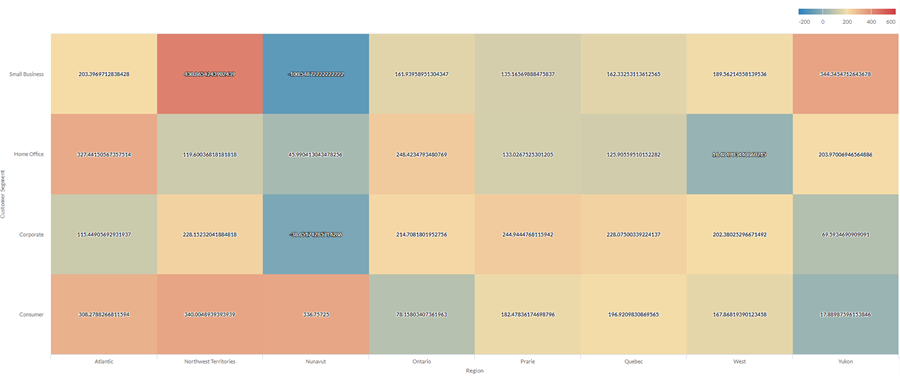
阶梯热图
您需要检查您的公司的运输方式和产品类别之间的关系。您正在寻找一个简单的分析,可将平均运输成本分成三个箱:低、中、高。
为了可视化这种关系,您可以创建一个有三个阶梯的阶梯热图。基于阶梯阈值将值分组到相应的箱中:
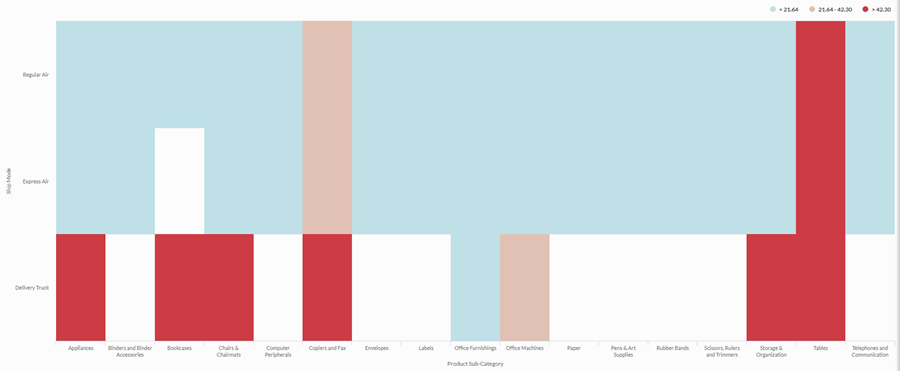
数据配置设置
在配置![]() 面板上,单击数据并配置下列设置:
面板上,单击数据并配置下列设置:
| 设置 | 支持的数据类型 | 描述 |
|---|---|---|
| X 轴 |
|
该字段将用作图表的横向刻度尺上的类别。 |
|
X 轴 |
|
该字段将用作图表的横向刻度尺的基础。对于该字段中的每个唯一值或每个唯一的值组合(如果您还指定了着色依据字段),都会创建一个条形。 |
| Y 轴 |
|
该字段将用作图表的纵向刻度尺上的类别。 |
|
Y 轴 列 |
数值 |
总值由图表的垂直轴表示。您可以为表中的不同数字列选择 X 轴字段的计数或几个合计值之一:
提示 使用计数选项可创建一个柱状图,以显示 X 轴的数据分布情况。 提示 您可以通过在表视图中更改此域的格式来控制数值数据的小数位数和取整方式。有关完成该任务的帮助,请参见数据格式化选项。 |
|
Y 轴 线状图 |
数值 |
总值由图表的垂直轴表示。您可以为表中的不同数字列选择 X 轴字段的计数或几个合计值之一:
纵向刻度尺上数据点的位置决定了每条线的高度。如果缺少数据点,则按插值法或间隔法插入线条高度。 提示 您可以通过在表视图中更改此域的格式来控制数值数据的小数位数和取整方式。有关完成该任务的帮助,请参见数据格式化选项。 |
|
格式选项 |
数值 |
在此域中选择一个选项以将小数位数和取整方式等格式应用于图表中的 Y 轴值。有关完成该任务的帮助,请参见数据格式化选项。 只有对于平均聚合选项,格式选项才是可用的。对于所有其他聚合选项,则应用在表视图中设置的格式选项。 |
| 着色依据 |
数值 |
确定 X 轴值和 Y 轴值交点处的框的颜色的字段:
提示 您可以通过在表视图中更改此域的格式来控制数值数据的小数位数和取整方式。有关完成该任务的帮助,请参见数据格式化选项。 |
|
着色依据 可选 |
字符 |
该字段由图表的第三数据维表示。添加第三个数据维度可以细分 X 轴类别。您可以将着色依据域视为一个拆分域。 |
图表显示设置
在配置![]() 面板上,单击显示并配置下列设置:
面板上,单击显示并配置下列设置:
| 设置 | 描述 |
|---|---|
| 选项 | |
| 显示图例 | 在图表顶部显示或隐藏图例。 |
| 显示值 | 显示或隐藏数据分值。 |
| 圆边 | 平滑数据点之间的转换以创建曲线图。 |
| 列类型 |
如何显示图表的第三个维度(着色依据):
|
| X 轴 | |
| 显示标签 | 显示或隐藏 x 轴标签。 |
| Y 轴 | |
| Y 轴 (左) | |
| 显示标签 | 显示或隐藏左侧 y 轴标签。 |
| 最大 | 用于左侧 y 轴的最大值。默认情况下,图表使用左侧 y 轴数据的最高值来确定最小值。 |
| 显示双 Y 轴 | 显示或隐藏 Y 轴(右)。 |
| Y 轴 (右) | |
| 显示标签 | 显示或隐藏右侧 y 轴标签。 |
| 最小 | 用于右侧 y 轴的最小值。默认情况下,图表使用右侧 y 轴数据的最低值来确定最小值。 |
| 最大 | 用于右侧 y 轴的最大值。默认情况下,图表使用右侧 y 轴数据的最高值来确定最小值。 |
| 其他设置 | |
| 颜色 | 热图范围的开始、中间和结束值。您可以为评分量表上的每个位置指定颜色和数值边界。 |
| 阶梯颜色 | 将类别显示为离散桶而非恒定比例尺。您可以指定 2 到 20 个阶梯。 |